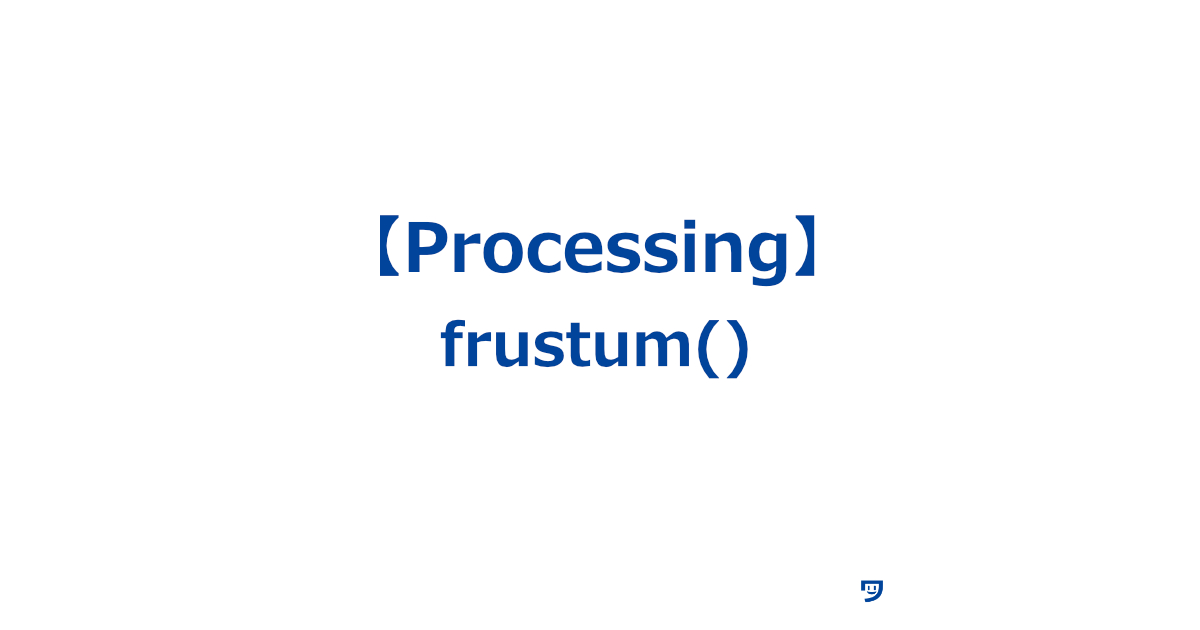ワタタク
ワタタク今回の記事の目的はProcessingの「frustum()」を理解し、自分なりに使ってみること。
この記事を書いた人


上達の研究家 / アーティスト
「才能」ではなく「発見」で描く。文系・36歳からの上達ハック。
- ゼロから独学でクリエイティブコーディングに挑戦し、以下の実績を達成
- 開始1年8ヶ月目までに公募6つに挑戦し、3つ入選(勝率50%)
- KITTE大阪の18メートルあるAxCROSS大型スクリーン
- 虎ノ門ヒルズステーションタワーB2F TOKYO NODE エントランスサイネージで展示
- UN:O(東京大手町)にある会員限定のサテライトオフィスにて2作品常設展示
- 開始1年9ヶ月目に、虎ノ門ヒルズ49階、地上250mのインフィニティプールへ作品提供・展示
- 開始1年8ヶ月目までに公募6つに挑戦し、3つ入選(勝率50%)
- 【上達の秘密】
- 起源の物語:未経験から虎ノ門ヒルズ展示までの全記録(Genesis)
- 思考の技術:「上達」をシステム化する、モレスキン6冊の運用設計図
- ※虎ノ門ヒルズでの実績を出した「思考」と「経験」を、再現可能な形に体系化
目次
【Processing】frustum()について
frustum()について
- 英語で「frustum」とは、円錐やピラミッドの先端を切り取った形のこと
frustum()は、カメラが見ている場所から奥行き方向に広がる視体(円錐台)の形で見える範囲を設定する
【Processing】frustum()の使い方【画像とコード】
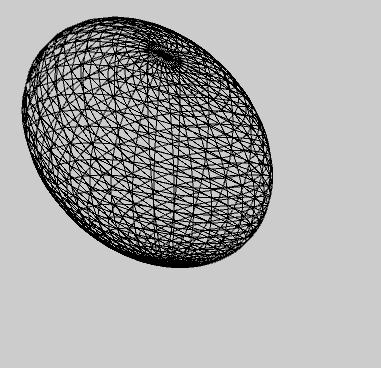
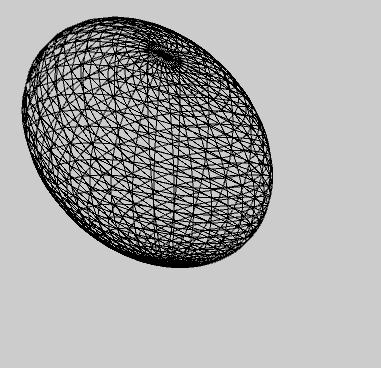
// セットアップ関数: プログラムが始まると最初に一度だけ実行される
void setup() {
// キャンバスのサイズを400x400ピクセルに設定し、3D描画モード(P3D)を使用
size(400, 400, P3D);
// 図形の塗りつぶしをなしに設定
noFill();
// 背景色を204 (ライトグレー) に設定
background(204);
// カメラの視錐体を設定 (視界の範囲を設定)
frustum(-40, 0, 0, 40, 40, 800);
// Y軸回りにPI/6ラジアン (約30度) 回転
rotateY(PI/6);
}
// 描画関数: 繰り返し実行される
void draw() {
// 毎フレーム背景色を204 (ライトグレー) に設定し、リセット
background(204);
// 図形の塗りつぶしをなしに設定
noFill();
// Y軸回りにPI/6ラジアン (約30度) 回転
rotateY(PI/6);
// 半径90の球体を描く
sphere(90);
}【Processing】frustum()を使ってみた感想
こういう3D系は難しい。よく考えながら作品をつくって慣れる必要がありそう。



それでは今日もレッツワクワクコーディング。